Ulepsz schowek Gnome Shell za pomocą Pano
Spójrzmy prawdzie w oczy, domyślny schowek Gnome Shell nie jest zbyt dobry. Zainstaluj Pano, aby ulepszyć korzystanie ze schowka!

Hitman 2 to gra wideo typu stealth. Gracz przejmuje kontrolę nad Agentem 47, zabójcą kontraktowym, który zostaje wynajęty do niszczenia celów. Gra została stworzona przez IO Interactive i wydana w 2018 roku przez Warner Bros. Interactive Entertainment. Oto jak grać w Linuksie.
Uruchamianie Hitmana 2 na Linuksie za pomocą Steam Play
Dzięki funkcji Steam Play można łatwo uruchomić Hitman 2 na dowolnym systemie operacyjnym Linux. Aby rozpocząć proces instalacji, wykonaj poniższe instrukcje krok po kroku.

Krok 1: Jedynym sposobem grania w Hitman 2 w systemie Linux jest platforma gier Steam. Dlatego klient Steam musi być zainstalowany. Otwórz okno terminala, naciskając Ctrl + Alt + T lub Ctrl + Shift + T. na klawiaturze. Następnie postępuj zgodnie z instrukcjami wiersza polecenia opisanymi poniżej, które odpowiadają aktualnie używanemu systemowi operacyjnemu.
Ubuntu
sudo apt zainstaluj parę
Debiana
W Debianie klient Steam nie jest dostępny w repozytoriach oprogramowania. Powód? Debian oferuje tylko oprogramowanie typu open source, a Steam nie jest oprogramowaniem typu open source. Aby pobrać Steam dla Debiana, pobierz pakiet za pomocą wget i zainstaluj za pomocą dpkg .
wget https://steamcdn-a.akamaihd.net/client/installer/steam.deb sudo dpkg - instaluję steam.deb
Na koniec popraw wszystkie zależności, których instalacja nie powiodła się za pomocą apt-get install -f .
sudo apt-get install -f
Arch Linux
sudo pacman -S steam
Fedora
Fedora Linux nie oferuje swoim użytkownikom możliwości instalacji Steam za pośrednictwem repozytoriów oprogramowania. Zamiast tego, jeśli chcesz uruchomić Steam w Fedorze, musisz postępować zgodnie z instrukcjami Flatpak.
OpenSUSE
Najłatwiejszym sposobem na uruchomienie Steam w OpenSUSE jest użycie Flatpak, ponieważ obsługuje wszystkie wersje i otrzymuje regularne aktualizacje.
Flatpak
Najpierw upewnij się, że masz uruchomione środowisko uruchomieniowe Flatpak w swoim systemie. Następnie wprowadź poniższe polecenia, aby uzyskać Steam przez Flatpak.
flatpak --user remote-add --jeśli-nie-istnieje flathub https://flathub.org/repo/flathub.flatpakrepo
flatpak zainstaluj flathub com.valvesoftware.Steam
Krok 2: Po zainstalowaniu klienta Steam na komputerze z systemem Linux uruchom go, wyszukując „Steam” w menu aplikacji. Następnie zaloguj się na swoje konto Steam, podając swoją nazwę użytkownika i hasło.
Krok 3: Po zalogowaniu się do Steam zobaczysz „Bibliotekę”. Zignoruj to na razie i znajdź menu "Para" w lewym górnym rogu okna. Następnie kliknij go myszą, aby wyświetlić opcje w środku.
Krok 4: W menu „Steam” znajdź opcję „Ustawienia” i kliknij ją myszą. Wybranie „Ustawienia” przeniesie Cię do ustawień konfiguracyjnych Steam.
W obszarze „Ustawienia” znajdź opcję menu „Gra Steam” i kliknij ją myszą. Wybranie opcji „Steam Play” spowoduje załadowanie obszaru konfiguracji środowiska uruchomieniowego Steam Play.
Krok 5: W obszarze „Steam Play” zaznacz pole „Włącz Steam Play dla obsługiwanych tytułów”. Następnie znajdź pole z napisem „Włącz Steam Play dla wszystkich innych tytułów” i również je zaznacz.
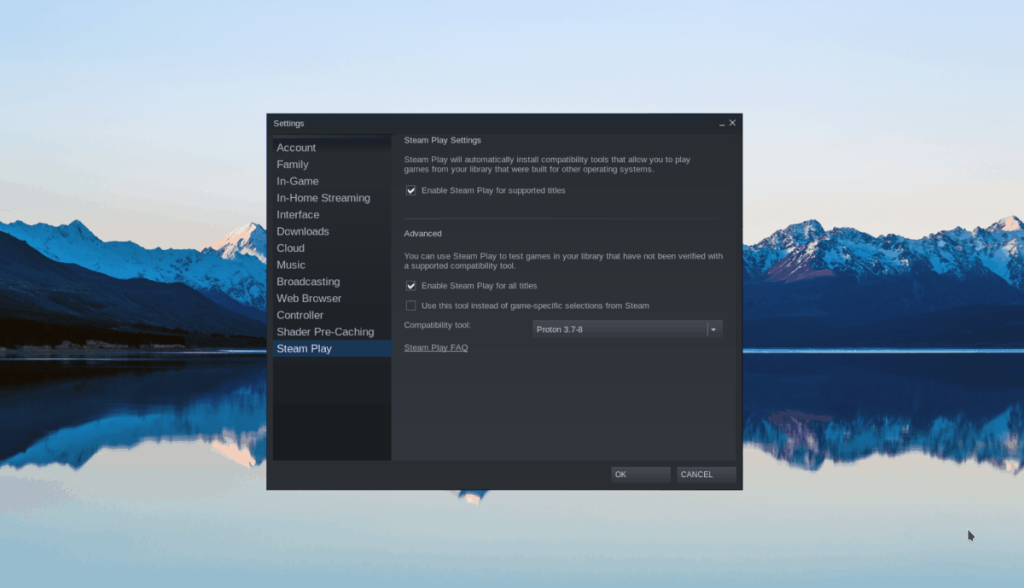
Bardzo ważne jest, aby wybrać opcję „Włącz Steam Play dla wszystkich innych tytułów”. W przeciwnym razie Hitman 2 nie będzie działał poprawnie z narzędziem zgodności Steam Play i na Linuksie.
Potrzebujesz pomocy w ustaleniu, jak skonfigurować Steam Play na komputerze z systemem Linux? Krok 5 nie jest dla Ciebie wystarczająco szczegółowy? Postępuj zgodnie z tym przewodnikiem tutaj!
Krok 6: Zamknij okno „Ustawienia” Steam, klikając przycisk „OK”.
Krok 7: Znajdź opcję menu „SKLEP” w oknie Steam i kliknij ją myszą. Wybierając „SKLEP”, otworzysz sklep Steam.
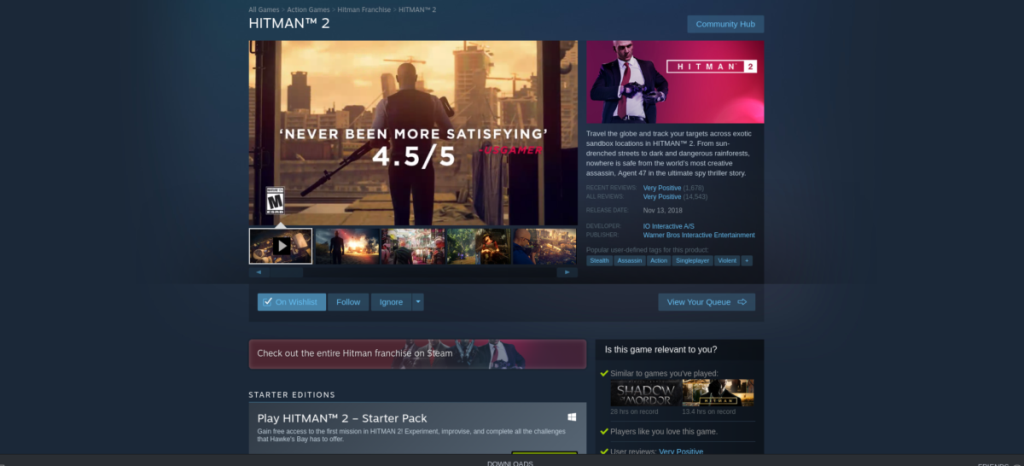
Znajdź pole „Szukaj” i wpisz „Hitman 2.” Następnie wybierz go w wynikach wyszukiwania, aby przejść do strony gry Hitman 2.
Krok 8: Na stronie gry Hitman 2 znajdź zielony przycisk „Dodaj do koszyka”, aby kupić grę.
Krok 9: Po zakupie kopii Hitmana 2 znajdź przycisk menu „BIBLIOTEKA” na Steam i kliknij go, aby wrócić do biblioteki Steam.
W bibliotece Steam znajdź pole wyszukiwania i wpisz „Hitman 2.” Następnie kliknij „Hitman 2”, aby uzyskać dostęp do gry Hitman 2 w swojej bibliotece Steam.
Krok 10: Na stronie gry Hitman 2 w bibliotece Steam znajdź niebieski przycisk „ZAINSTALUJ” i kliknij go myszą. Wybierając przycisk „ZAINSTALUJ”, Hitman 2 rozpocznie pobieranie na komputer z systemem Linux.
Bądź cierpliwy, ponieważ to pobieranie zajmie trochę czasu; pliki gier wideo są dość duże.
Krok 11: Po zakończeniu pobierania Hitman 2 nie jest wymagana żadna konfiguracja! Stąd wystarczy kliknąć zielony przycisk „GRAJ”, aby cieszyć się grą!
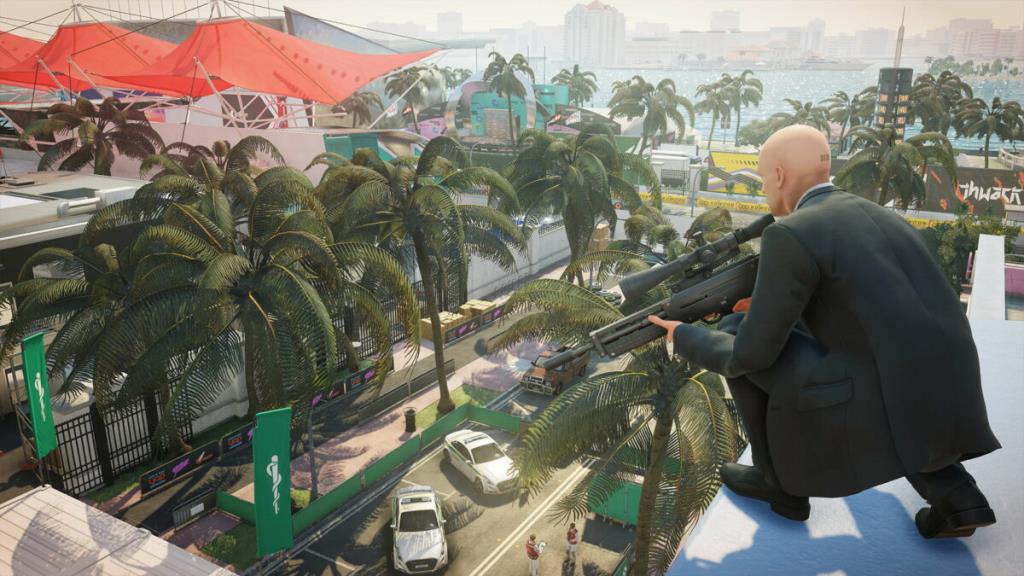
Rozwiązywanie problemów z Hitmanem 2
Hitman 2 działa bezbłędnie na prawie wszystkich systemach Linux bez konieczności konfiguracji. Ma nawet platynową ocenę, która jest najwyższą, jaką gra może uzyskać na tej stronie. Mimo to nic nie jest idealne w 100% przypadków.

Jeśli napotkasz problemy podczas grania w Hitman 2 na komputerze z systemem Linux za pomocą Steam Play, przejdź do strony Hitman 2 ProtonDB , jest to strona poświęcona zgłaszaniu problemów z grą i pomoże ci je rozwiązać.
Spójrzmy prawdzie w oczy, domyślny schowek Gnome Shell nie jest zbyt dobry. Zainstaluj Pano, aby ulepszyć korzystanie ze schowka!
Czy potrzebujesz świetnego nieliniowego edytora wideo dla swojego systemu Linux? Spraw, aby Davinci Resolve 17 działał z tym przewodnikiem!
Wallpaper Downloader to zręczny program do pobierania i zarządzania tapetami dla systemu Linux. Obsługuje większość środowisk graficznych Linux i jest bardzo łatwy w użyciu. Ten przewodnik
Chcesz przetestować Tuxedo OS na komputerach Tuxedo? Dowiedz się, jak zainstalować najnowszą wersję Tuxedo OS na swoim komputerze.
Czym jest plik DEB? Co ty z tym robisz? Poznaj wiele sposobów instalowania plików DEB na komputerze z systemem Linux.
Dying Light to gra wideo typu survival horror z 2015 roku opracowana przez Techland i wydana przez Warner Bros Interactive Entertainment. Gra koncentruje się na
Neptune używa środowiska graficznego KDE Plasma 5 i ma na celu dostarczenie eleganckiego systemu operacyjnego. Oto jak zainstalować Neptune Linux na swoim komputerze.
Chcesz wypróbować nowy system operacyjny Ubuntu oparty na pakietach Snap? Dowiedz się, jak wdrożyć go na maszynie wirtualnej, korzystając z tego przewodnika.
Undertale to niezależna gra RPG z 2015 roku, opracowana i opublikowana przez twórcę gier Toby'ego Foxa. Ten przewodnik obejmie pobieranie i instalowanie Undertale na twoim komputerze
Total War: Three Kingdoms to turowa gra strategiczna RTS opracowana przez Creative Assembly. Oto jak grać w systemie Linux.




